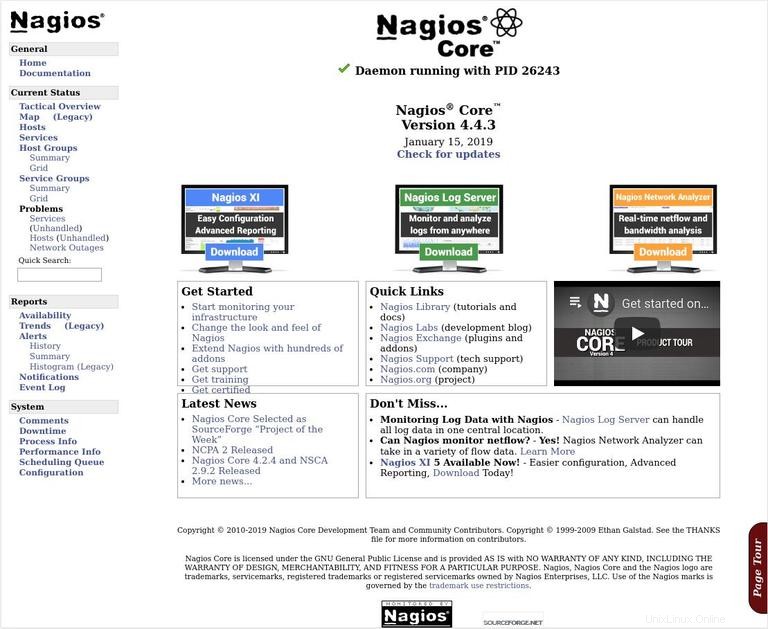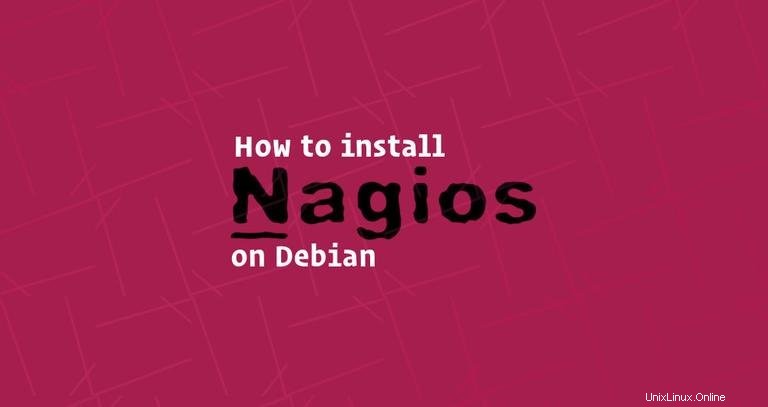
Nagios è un popolare software di monitoraggio open source. Mantiene un inventario dell'intera infrastruttura IT e garantisce che reti, server, applicazioni, servizi e processi siano attivi e funzionanti. In caso di guasto di un componente critico dell'infrastruttura, Nagios invia avvisi di notifica.
Questo tutorial spiega come installare e configurare l'ultima versione di Nagios Core su Debian 9.
Prerequisiti #
Dovrai essere loggato come utente con accesso sudo per poter installare i pacchetti.
Installazione di Nagios su Debian #
I passaggi seguenti descrivono come installare l'ultima versione di Nagios Core dal sorgente.
Inizia installando i seguenti pacchetti necessari per la compilazione e l'esecuzione di Nagios:
sudo apt update && sudo apt upgradesudo apt install autoconf gcc libc6 make wget unzip apache2 php libapache2-mod-php7.0 libgd-devsudo apt install libmcrypt-dev libssl-dev bc gawk dc build-essential libnet-snmp-perl gettext
1. Download di Nagios #
Vai a /usr/src directory e scarica l'ultima versione di Nagios dal repository Github del progetto con wget:
cd /usr/src/sudo wget https://github.com/NagiosEnterprises/nagioscore/archive/nagios-4.4.3.tar.gz
Una volta completato il download, estrai il file tar:
sudo tar zxf nagios-*.tar.gzPrima di continuare con i passaggi successivi, assicurati di passare alla directory di origine di Nagios digitando:
cd nagioscore-nagios-*/2. Compilazione di Nagios #
Avvia il processo di compilazione eseguendo configure sceneggiatura:
sudo ./configure --with-httpd-conf=/etc/apache2/sites-enabledAl completamento con successo, vedrai il seguente messaggio:
*** Configuration summary for nagios 4.4.3 2019-01-15 ***:
General Options:
-------------------------
Nagios executable: nagios
Nagios user/group: nagios,nagios
Command user/group: nagios,nagios
Event Broker: yes
Install ${prefix}: /usr/local/nagios
Install ${includedir}: /usr/local/nagios/include/nagios
Lock file: /run/nagios.lock
Check result directory: /usr/local/nagios/var/spool/checkresults
Init directory: /lib/systemd/system
Apache conf.d directory: /etc/apache2/sites-enabled
Mail program: /usr/sbin/sendmail
Host OS: linux-gnu
IOBroker Method: epoll
Web Interface Options:
------------------------
HTML URL: http://localhost/nagios/
CGI URL: http://localhost/nagios/cgi-bin/
Traceroute (used by WAP): /usr/sbin/traceroute
Review the options above for accuracy. If they look okay,
type 'make all' to compile the main program and CGIs.
Esegui make comando per avviare il processo di compilazione:
sudo make allLa compilazione potrebbe richiedere del tempo, a seconda del sistema in uso. Una volta completato il processo di compilazione, vedrai qualcosa di simile a questo:
*** Compile finished ***
...
Enjoy.
3. Creazione di utenti e gruppi Nagios #
Per creare un nuovo sistema nagios tipo di utente e gruppo:
sudo make install-groups-users
Aggiungi il www-data di Apache utente al nagios gruppo:
sudo usermod -a -G nagios www-data4. Installa Nagios Binaries #
Esegui il comando seguente per installare i file binari, CGI e HTML di Nagios:
sudo make installDovresti vedere il seguente output:
*** Main program, CGIs and HTML files installed ***
5. Creazione di una directory di comando esterna #
Crea la directory dei comandi esterna e imposta le autorizzazioni appropriate digitando:
sudo make install-commandmode*** External command directory configured ***
6. Installa i file di configurazione di Nagios #
Installa i file di configurazione di Nagios di esempio con:
sudo make install-config*** Config files installed ***
Remember, these are *SAMPLE* config files. You'll need to read
the documentation for more information on how to actually define
services, hosts, etc. to fit your particular needs.
7. Installa i file di configurazione di Apache #
Il comando seguente creerà i file di configurazione di Apache:
sudo make install-webconf*** Nagios/Apache conf file installed ***
Assicurati che i moduli di riscrittura e cgi di Apache siano abilitati:
sudo a2enmod rewritesudo a2enmod cgi
8. Creazione del file dell'unità di sistema #
Il comando seguente installa un file di unità systemd e abilita l'avvio del servizio Nagios all'avvio.
sudo make install-daemoninit...
*** Init script installed ***
9. Creazione dell'account utente #
Per poter accedere all'interfaccia web di Nagios dovrai creare un utente amministratore.
In questo tutorial creeremo un utente chiamato nagiosadmin :
sudo htpasswd -c /usr/local/nagios/etc/htpasswd.users nagiosadminTi verrà chiesto di inserire e confermare la password dell'utente.
New password:
Re-type new password:
Adding password for user nagiosadmin
Riavvia il servizio Apache per rendere effettive le modifiche:
sudo systemctl restart apache210. Configurazione del firewall #
Il firewall proteggerà il tuo server dal traffico indesiderato.
Se non hai un firewall configurato sul tuo server, puoi consultare la nostra guida su come configurare un firewall con ufw su Debian
Apri le porte di Apache digitando:
sudo ufw allow ApacheInstallazione dei plug-in Nagios #
Torna al /usr/src directory e scarica l'ultima versione dei plug-in Nagios dal repository Github del progetto:
cd /usr/src/sudo wget -O nagios-plugins.tar.gz https://github.com/nagios-plugins/nagios-plugins/archive/release-2.2.1.tar.gz
Una volta completato il download, estrai il file tar digitando:
sudo tar zxf nagios-plugins.tar.gzPassa alla directory di origine dei plugin:
cd nagios-plugins-release-2.2.1Esegui i seguenti comandi uno per uno per compilare e installare i plugin di Nagios:
sudo ./tools/setupsudo ./configuresudo makesudo make install
Avvio di Nagios #
Ora che hai installato Nagios sul tuo server Debian, avvialo con:
sudo systemctl start nagiosPer verificare che Nagios sia in esecuzione, controlla lo stato del servizio:
sudo systemctl status nagiosL'output dovrebbe essere simile al seguente, indicando che il servizio Nagios è attivo e in esecuzione.
● nagios.service - Nagios Core 4.4.3
Loaded: loaded (/lib/systemd/system/nagios.service; enabled; vendor preset: enabled)
Active: active (running) since Sun 2019-02-10 17:07:21 CST; 9s ago
Docs: https://www.nagios.org/documentation
Process: 26241 ExecStart=/usr/local/nagios/bin/nagios -d /usr/local/nagios/etc/nagios.cfg (code=exited, status=0/SUCCESS)
Process: 26239 ExecStartPre=/usr/local/nagios/bin/nagios -v /usr/local/nagios/etc/nagios.cfg (code=exited, status=0/SUCCESS)
Main PID: 26243 (nagios)
Tasks: 6 (limit: 4915)
CGroup: /system.slice/nagios.service
Accesso all'interfaccia web di Nagios #
Per accedere all'interfaccia web di Nagios apri il tuo browser preferito e digita il nome di dominio del tuo server o l'indirizzo IP pubblico seguito da /nagios :
http(s)://your_domain_or_ip_address/nagios
Inserisci il nagiosadmin credenziali di accesso utente e verrai reindirizzato alla home page predefinita di Nagios come mostrato nell'immagine seguente: